
Brian Curtis
0
2739
205
Musím se přiznat: Já jen opravdu začal Siri nedávno používat. Před založením správného nákupního seznamu bez papírů pomocí Apple Reminders pro mě byl Siri novinkou. Nyní je digitální asistent jednou z nejužitečnějších funkcí Apple Hlavní seznam všech příkazů a dotazů Siri Hlavní seznam všech příkazů a otázek Siri pro vás může Siri udělat hodně, ale věděli jste, že to dokáže hodně? Zde je vyčerpávající seznam příkazů, které Siri přijme. v mém životě.
Důvodem je částečně upgrade na nový iPhone 7 Plus a přístup k nepředstavitelně užitečné “Ahoj Siri” hands-free funkce Hands-free iPhone s "Hey Siri": 4 důvody, proč začít používat Hands-free iPhone s "Hey Siri": 4 důvody, jak začít používat Zde je návod, jak Apple příkaz "Hey Siri" s hands-free může učinit vaše život jednodušší. , ale je to také proto, že nákupní seznamy iCloud fungují opravdu, opravdu dobře. (Siri získal velkou podporu díky nejnovější funkci Siri Shortcuts v systému iOS 12.)
Neztrácejte peníze aplikací třetích stran - použijte pouze aplikace Apple pro iPhone a Mac zdarma.
Vytvoření nákupního seznamu
Vytvoření seznamu je opravdu snadné a protože naše smartphony v našich životech obecně hrají organizační roli, projdeme tento proces na iPhonu. Díky jednotné filozofii designu společnosti Apple by si uživatelé Mac měli vždy koupit iPhone? Měli by uživatelé počítačů Mac nakupovat iPhone? Pokud používáte Mac, měli byste raději chytit Apple iPhone než Android nebo Windows Phone. Proč? Kombinace iPhone-Mac má mnoho výhod. , tento proces je prakticky stejný na počítačích Mac nebo iCloud.
- Spusťte Připomenutí aplikaci a zobrazit všechny seznamy (klepnutím na název aktuálně otevřeného seznamu jej zavřete).
- Za předpokladu, že ještě nemáte “Nakupování” seznam, vytáhněte dolů ze seznamu odhalit plus “+” ikona.
- Klepněte na něj a vyberte Seznam, Pojmenuj to “Nakupování”, vyberte barvu a stiskněte Hotovo.
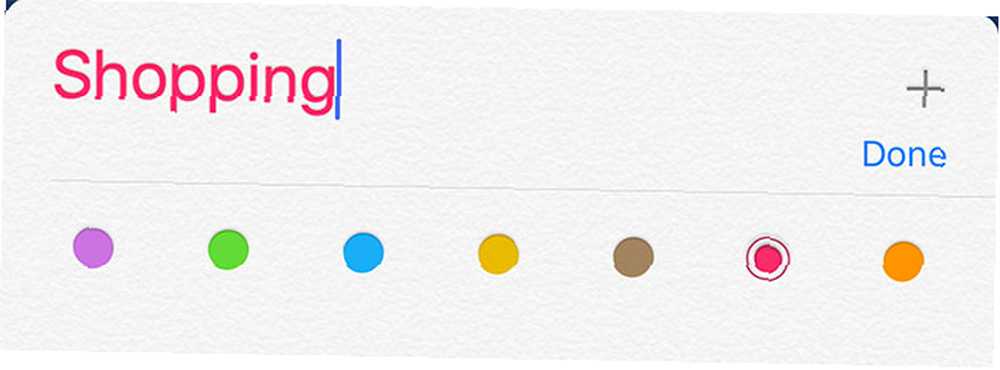
Můžete také přejmenovat kterýkoli z vašich ostatních seznamů klepnutím na jeden, klepnutím Upravit a volat to, co se vám líbí. Potom můžete do seznamu přidat věci staromódním způsobem: klepněte na další prázdný řádek, napište něco, stiskem klávesy Enter přejděte na další položku, opakujte.
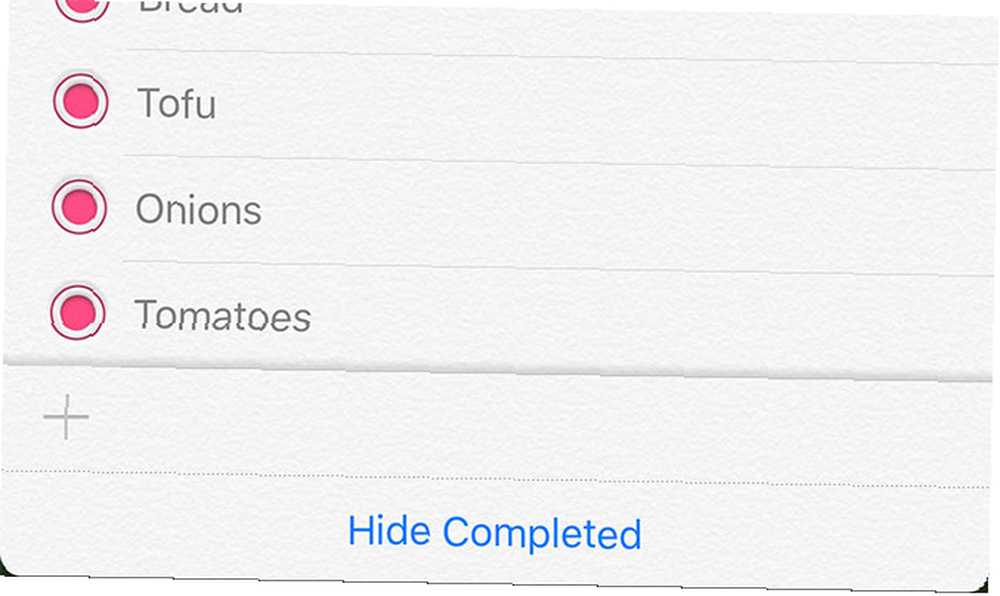
Je také možné Zobrazit dokončeno položky na vašem seznamu, což je skvělé pro rychlé opětovné přidání starých položek. Pokud klepnete na položku, můžete zasáhnout i tlačítko pro provádění dalších věcí, jako je nastavení připomenutí polohy nebo upozornění v konkrétním čase Jak nastavit upozornění na umístění v připomenutí iPhone Jak nastavit upozornění na umístění v připomenutí iPhone Nastavit upozornění na umístění pomocí aplikace Připomenutí pro iOS a nikdy nezapomenout koupit chléb nebo vyzvednout balíček znovu. . Můžete také přidat poznámky k položce, pokud chcete, ale to je asi tak hluboké, jak aplikace chodí.
Použijte Siri k přidání položek a zobrazení seznamu
Položky do seznamu můžete přidat tak, že řeknete asistentovi společnosti Apple něco podobného, “Přidejte chléb do mého nákupního seznamu”. Získejte přístup k Siri podržením tlačítka Domů nebo pomocí funkce hands-free využijte tuto funkci na maximum “Ahoj Siri” příkaz. To je zvláště užitečné, pokud vaříte nebo děláte něco, co znamená, že na telefonu nemůžete klepnout.
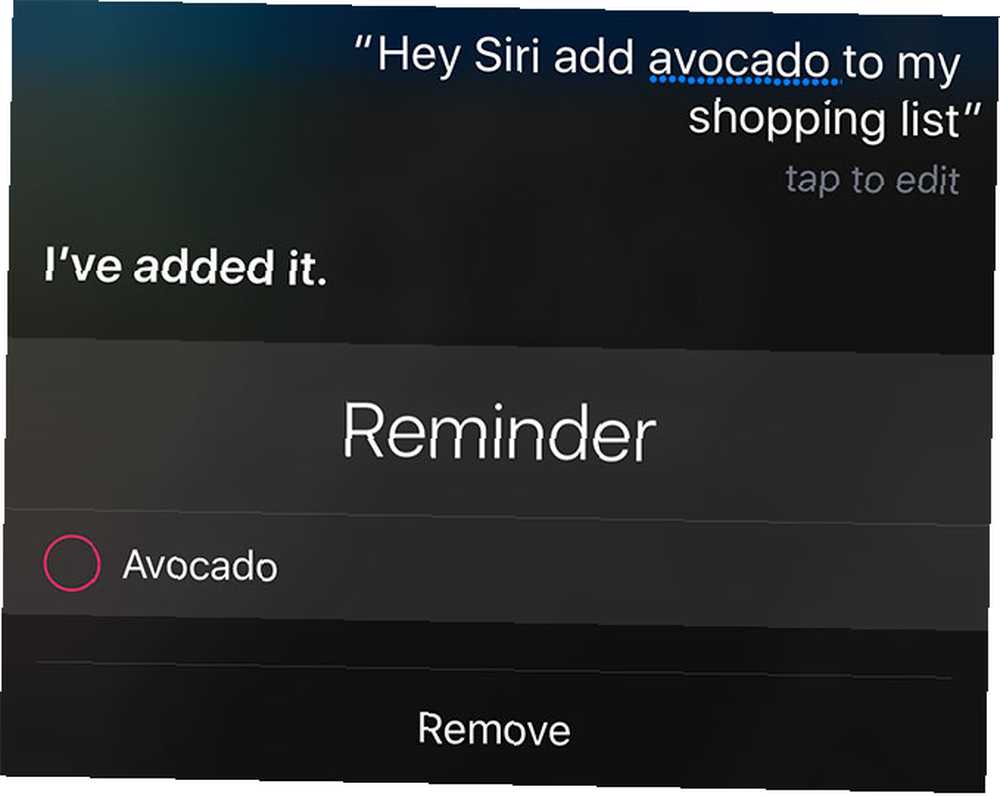
Možná budete muset nastavit Hey Siri pod Nastavení> Siri nejprve, který přizpůsobí funkci vašemu konkrétnímu hlasu. Při přidávání položek byste také měli mluvit přirozeně. Po vyslovení není třeba se zastavovat “Ahoj Siri” probudit asistenta - vyslovte celou větu. Tato funkce funguje pouze pro iPhone 6s nebo novější.
Jedním omezením přidávání položek do seznamu pomocí Siri je nemožnost přidat více položek najednou. Pokud o to požádáte Siriho “přidat chléb a víno do mého nákupního seznamu” pak získáte jednu položku “chléb a víno” - a na základě mého testování instrukce jako “čárka” nebo “Plus” nezmění se.
Siri lze také použít k rychlému zobrazení vašich seznamů, jednoduše tak, že požádáte pomocníka “zobrazit můj nákupní seznam”. Tím se odstraní požadavek na zastavení toho, co děláte, a spuštění aplikace Připomenutí. Bohužel, Siri je trochu nadšená a začne nahlas recitovat celý seznam, dokud položky nezaškrtnete nebo se zeptáte na něco jiného.
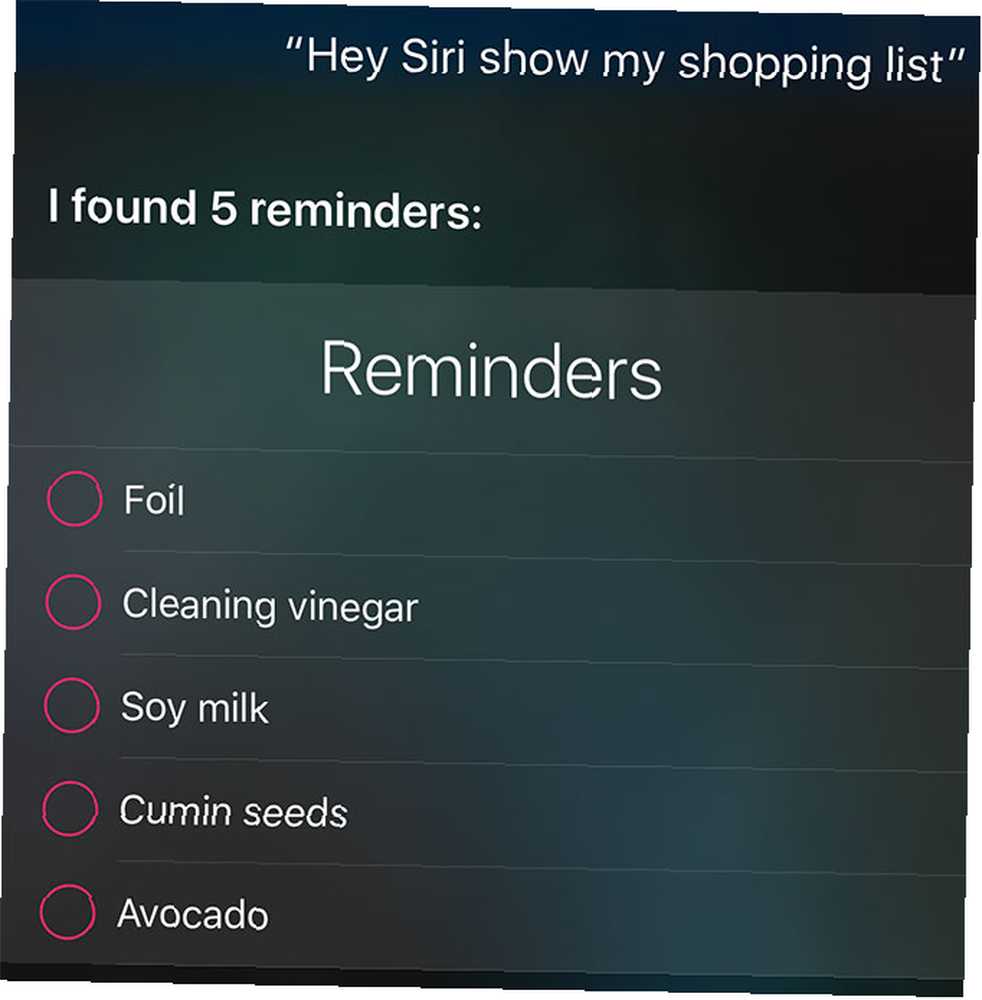
Můžete použít Siri ke správě všech druhů seznamů, a to funguje, protože jsme vytvořili konkrétně “nakupování” seznam v aplikaci Připomenutí. Pokud chcete používat termíny “potraviny” nebo “jídlo” místo toho vytvořte seznamy s těmito názvy. Mezi další nápady patří “Domácnost” nebo “Dovolená” a dokonce ukládat jména, pokud zjistíte, že navštěvujete stejné prodejce.
Udělejte ze svého seznamu spolupráci
Co dělá tuto vlastnost opravdu užitečné je to, že můžete své seznamy sdílet s dalšími lidmi, kteří mohou přidávat položky a kontrolovat věci. To samozřejmě funguje nejlépe, pokud všichni členové mají telefony iPhone, zejména pokud jde o potraviny. Chcete-li svůj seznam sdílet s ostatními:
- Zahájení Připomenutí a najděte svůj seznam.
- Udeřil Upravit následován Sdílení.
- Použijte Přidat osobu ... tlačítko pro sdílení prostřednictvím e-mailu (pro dosažení nejlepších výsledků použijte e-maily Apple ID).
Každý, koho pozvete, obdrží na svém zařízení pozvánku. Jakmile bude přijat, bude moci přidávat položky a označovat ostatní jako dokončené. Přístup můžete také odvolat prostřednictvím Upravit panel, pokud potřebujete.
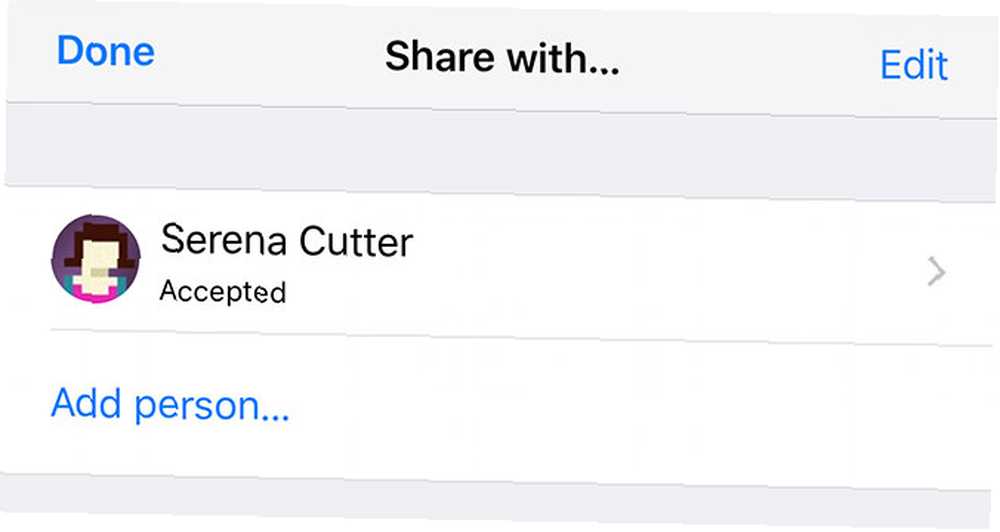
Když jiná osoba provede změny v seznamu, změny se projeví u všech ostatních spolupracujících uživatelů. Pro okamžité změny se ujistěte, že je aktivujete Tlačit pod Nastavení> Připomenutí> Účty> Načíst nová data. Načíst může být na vaší baterii jednodušší Jak opravit špatnou životnost baterie iOS 10 Jak opravit špatnou životnost baterie iOS 10 Životnost baterie není úplně taková, jaká byla před aktualizací? Zde je, co se děje a jak to vylepšit. , ale synchronizace vašich seznamů bude trvat déle. U domácích potřeb, jako jsou potraviny, by to mohlo způsobit problémy.
Seznamy přístupu v počítačích Mac a Windows
macOS také přichází s aplikací Reminders. Pokud používáte stejný účet iCloud pod Předvolby systému> iCloud, vaše seznamy se budou synchronizovat také zde. Můžete přidávat položky rychle zadáním, stejně jako v systému iOS, nebo použít novou integraci Siri Sierra Sierra Jak používat Siri v počítači Mac: Stručný průvodce Jak používat Siri v počítači Mac: Průvodce rychlým startem Inteligentní osobní asistent společnosti Apple Siri je nyní na počítačích Mac a ovládání počítače hlasem nebylo nikdy snazší. udělat tak svým hlasem.
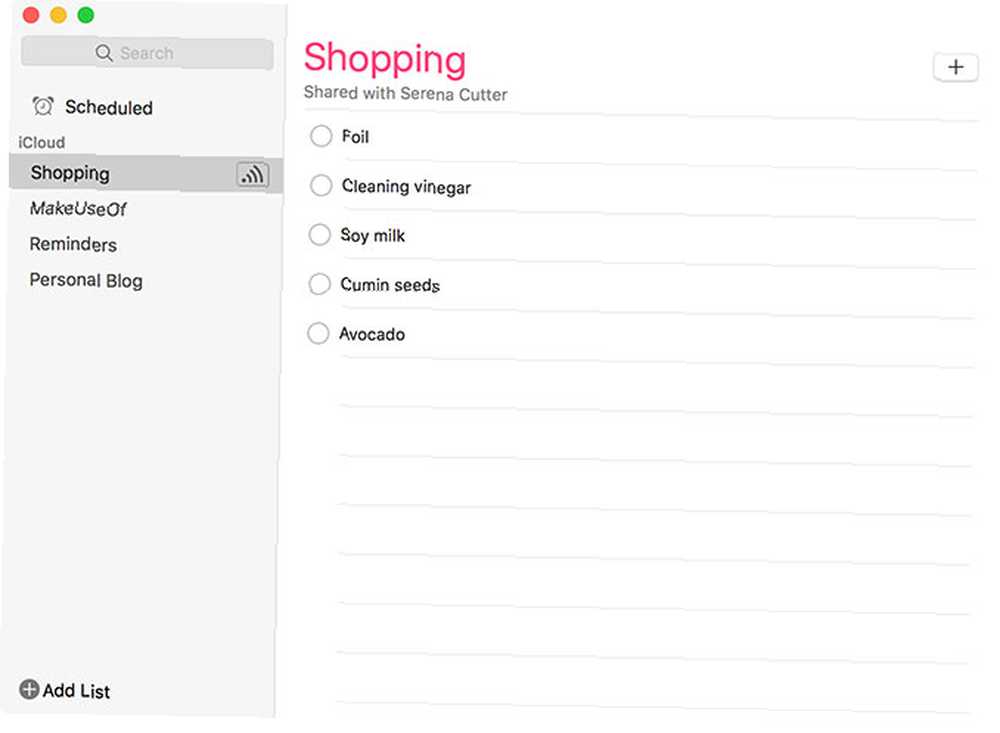
Uživatelé Windows nebo Linuxu se budou muset přihlásit přes iCloud.com pomocí svého Apple ID a poté vybrat Připomenutí pro zobrazení seznamu. Prostřednictvím těchto platforem bohužel není k dispozici integrace desktopových aplikací. Pokud ale s největší pravděpodobností budete organizovat věci pomocí svého iPhone, nebude to pro vás obchod.
Nejlepší nákupní seznam pro uživatele iPhone
Vlastní aplikace Reminders společnosti Apple spojená se sdílením iCloud je nejlepším řešením pro správu seznamů pro uživatele iPhone. Hluboká integrace se zbytkem OS, přístup od Siri a možnost synchronizace s Mac a webovými klienty přináší překvapivě robustní balíček.
Jistě, že v App Store je více funkčních řešení, jako je AnyList (Free), ale základní funkce nemusí být nutně lepší než vlastní bezplatná aplikace Apple. Aplikace, kterou všichni mají iPhone již má, to dělá sdílení vánek. Pokud v počítači hledáte stejný pohodlný pracovní postup, podívejte se, jak replikovat zkratky Siri v počítači Mac.
Jak spravujete svůj nákupní seznam? Používáte Siri polovinu, kolik byste měli? Dejte nám vědět, co si myslíte v komentářích.
Image Credit: Larimage přes Shutterstock.com











